
防火墙能够保障系统的基本安全,但当前大多数人们使用电脑下载第三方软件后都喜欢关闭防火墙,以免防火墙影响到自己对系统使用的操作,但是防火墙使操作设置在使用电脑的过程中可能会遇到系统提示windows防火墙无法更改某些设置的情况,这样的话我们就无法进行后续的操作,相信大部分网友们都不知道应该怎么操作解决这个问题,下面的教程里小编就会把解决问题的方法告诉大家,只需要跟着教程步骤操作就可以解决。
1. 我们首先需要知道的是,出现Windows防火墙无法更改某些设置的问题,一般是防火墙服务没有启动,按win+R键打开运行,输入“services.msc”,如下图所示:

2. 进去系统服务界面之后,下滑找到“Windows Firewall”服务,如下图所示:
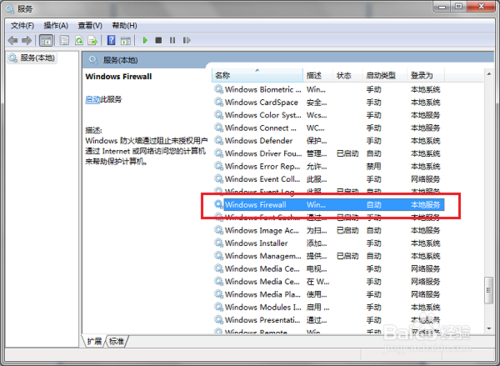
3. 鼠标右键防火墙服务“Windows Firewall”,选择属性,如下图所示:
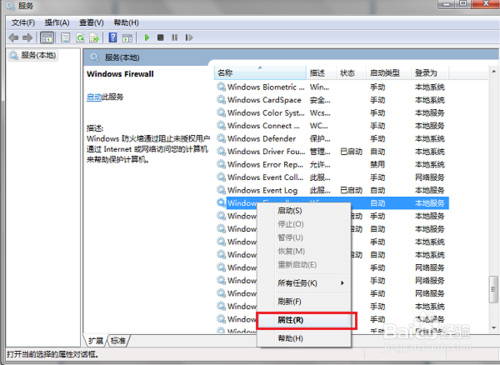
4. 进去“Windows Firewall”服务属性界面之后,可以看到服务启动类型为手动且已停止了,如下图所示:
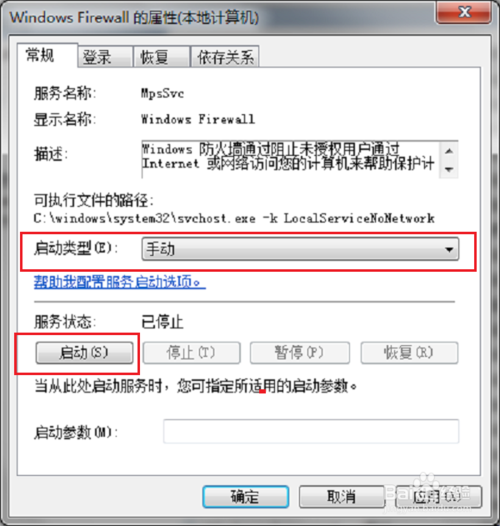
5. 启动类型设置为自动,点击启动,将“Windows Firewall”服务启动,点击确定就设置完成了,再去更改windwos防火墙设置,就不再出现错误代码0X8007的问题了,如下图所示:
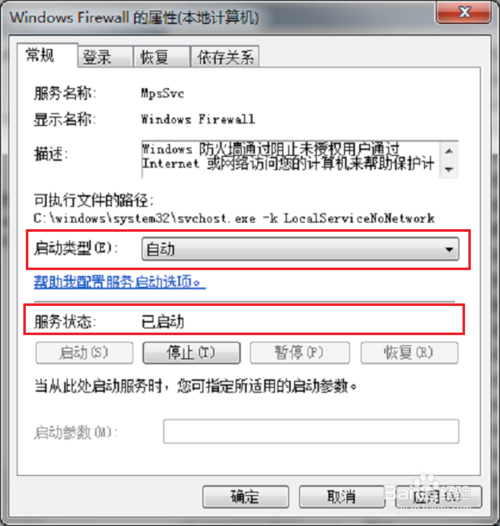
6. 我们也可以通过其他方式进去系统服务,鼠标右键桌面的计算机,选择管理,点击“服务和应用程序->服务”,然后再开启“Windows Firewall”服务,就可以解决问题了,如下图所示:
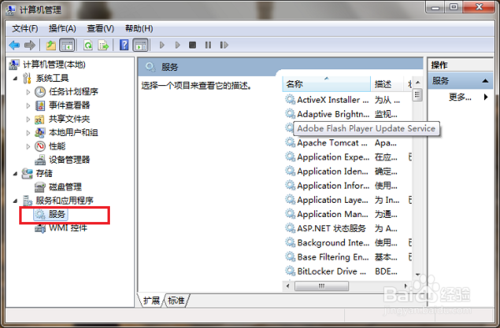
uc电脑园提供的技术方案或与您产品的实际情况有所差异,您需在完整阅读方案并知晓其提示风险的情况下谨慎操作,避免造成任何损失。

未知的网友